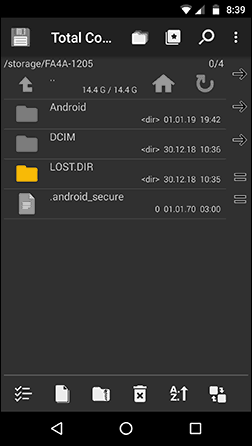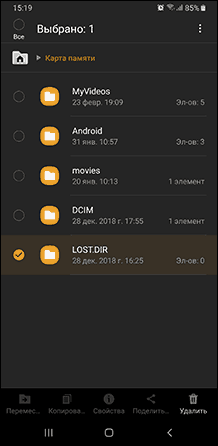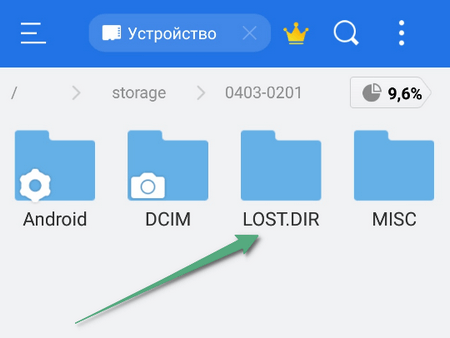- Что за папка LOST.DIR на Android, можно ли её удалить и как восстановить файлы из этой папки
- Зачем нужна папка LOST.DIR на карте памяти (флешке)
- Можно ли удалить папку LOST.DIR
- Как восстановить файлы из LOST.DIR
- LOST.DIR — что это за папка и зачем она нужна?
- Зачем нужна папка LOST.DIR на Android?
- Какие файлы хранятся в папке LOST.DIR?
- Можно ли удалить папку LOST.DIR?
- Что за папка LOST.DIR на Андроид телефоне, зачем нужна, как удалить
- Предназначение каталога «Лост.Дир»
- Что за папка LOST.DIR на Андроид и можно ли ее удалить?
- Папка LOST.DIR на SD-карте телефона Android – что нужно знать
- С какой целью появляется директория
- Какие файлы хранятся в LOST.DIR
- Допускается ли удаление папки
- Безопасное удаление LOST.DIR
- Послесловие
Что за папка LOST.DIR на Android, можно ли её удалить и как восстановить файлы из этой папки
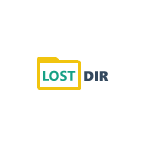
Оба этих вопроса будут рассмотрены далее в этой инструкции: поговорим и о том, что за файлы со странными именами хранятся в LOST.DIR, почему эта папка бывает пустой, стоит ли её удалять и как восстановить содержимое при необходимости.
Зачем нужна папка LOST.DIR на карте памяти (флешке)
Папка LOST.DIR — системная папка Android, автоматически создаваемая на подключенном внешнем накопителе: карте памяти или флешке, иногда её сравнивают с «Корзиной» Windows. Lost переводится как «потерянный», а DIR означает «папка» или, вернее, это сокращение от «директория».
Она служит для записи файлов, если над ними производятся операции чтения-записи во время событий, которые могут привести к потере данных (они записываются уже после этих событий). Обычно, эта папка пустая, но не всегда. В LOST.DIR могут появиться файлы в случаях, когда:
- Внезапно извлекается карта памяти из Android устройства
- Прерывается загрузка файлов из Интернета
- Зависает или самопроизвольно выключается телефон или планшет
- При принудительном выключении или отключении батареи от Android устройства
Копии файлов, над которыми производились операции помещаются в папку LOST.DIR для того, чтобы в последующем система могла их восстановить. В некоторых случаях (редко, обычно исходные файлы остаются неповрежденными) может потребоваться восстановить содержимое этой папки вручную.
При помещении в папку LOST.DIR скопированные файлы переименовываются и имеют нечитабельные имена из которых бывает сложно определить, что представляет собой каждый конкретный файл.
Можно ли удалить папку LOST.DIR
Если папка LOST.DIR на карте памяти вашего Android занимает много места, при этом все важные данные в сохранности, а телефон работает исправно, вы можете смело удалять её. Сама папка затем восстановится, а её содержимое будет пустым. К каким-то негативным последствиям это не приведёт. Также, если вы не планируете использовать эту флешку в телефоне, смело удаляйте папку: вероятно, она была создана при её подключении к Android и больше не нужна.
Однако, если вы обнаружили, что какие-то файлы, которые вы копировали или переносили межу картой памяти и внутренним хранилищем или с компьютера на Android и обратно исчезли, а папка LOST.DIR наполнена, можно попытаться восстановить её содержимое, обычно это сравнительно легко.
Как восстановить файлы из LOST.DIR
Несмотря на то, что файлы в папке LOST.DIR имеют невразумительные названия, восстановление их содержимого — сравнительно простая задача, так как обычно они представляют собой неповрежденные копии исходных файлов.
Для восстановления можно использовать следующие подходы:
- Простое переименование файлов и добавление нужного расширения. В большинстве случаев в папке оказываются файлы фото (достаточно присвоить расширение .jpg, чтобы они открылись) и файлы видео (обычно — .mp4). Где фото, а где — видео можно определить по размеру файлов. А переименовывать файлы можно сразу группой, это умеют делать многие файловые менеджеры. Массовое переименование со сменой расширения поддерживают, например, X-Plore File Manager и ES Проводник (рекомендую первый, подробнее: Лучшие файловые менеджеры для Android).
- Использовать приложения восстановления данных на самом Android. С такими файлами справятся почти любые утилиты. Например, если вы предполагает, что там находятся фото, можно использовать DiskDigger.
- Если у вас есть возможность подключить карту памяти к компьютеру через кард-ридер, то можно использовать любую бесплатную программу для восстановления данных, даже самые простые из них должны справиться с задачей и обнаружить, что именно содержат в себе файлы из папки LOST.DIR.
Надеюсь, для кого-то из читателей инструкция была полезной. Если же остаются какие-то проблемы или не удается выполнить нужные действия, опишите ситуацию в комментариях, постараюсь помочь.
А вдруг и это будет интересно:
26.02.2019 в 20:21
В случае нежданной ситуации — зависания, извлечения батареи или флешки, — никакой экстренной записи файлов быть не может. Зато, после таких событий ломается файловая система. При перезагрузке/перемонтировании происходит проверка и починка FAT утилитой типа ScanDisk. Которая в Win9x тоже оставляла за собой следы FOUND.000\file0001.chk, с “потерянными” фрагментами файлов.
Кстати, было бы любопытно сравнить размеры файлов с размером кластера.
27.02.2019 в 21:48
Все верно говорите. Интересно где логика! Как без питания можно что-то записать или записать на извлеченную флешку?
28.02.2019 в 08:28
При повторном её подключении записываются данные. Может, в статье не совсем ясно это описано…
28.02.2019 в 15:16
Да так и есть, более точно объяснил Lecron.
25.05.2019 в 11:13
Судя по всему, папка LOST.DIR — шпионская, используется для агрегирования и передачи данных со смартфона на сервера производителя. Туда, например, в формате видео, 1 фото в кадр, сливаются все изображения со смартфона. Открыть эти файлы, если вы их там успеете обнаружить, не так просто. Для этого нужно перенести их на компьютер и открыть через приложение видеоплеер, поддерживающее открытие всех файлов. Проверьте сами, если успеете обнаружить…
26.05.2019 в 08:37
Файлы фото и изображений там не для этого.
22.08.2019 в 01:15
Спасибо за статью,открыл флешку на компе, зашел в эту мусорку, смотрю там куча файлов, переименовал по выбору файлы в mp4 если (большие) по весу или jpeg если файлы (маленького) размера и всё, что нужно посмотрел и слил на комп. теперь точно всё в сохранности, а флешку с со спокойной душой форматнул..
Ещё раз благодарю за ваши всегда чёткие статьи ,спасибо огромное.!
31.10.2019 в 18:37
Подскажите, пожалуйста, по неосторожности скинул несколько папок с фотографиями в папку lost.dir; «результат» обнаружил сегодня : папки есть, файлов нет, есть ли возможность восстановить файлы ?
01.11.2019 в 16:58
05.09.2021 в 04:39
Здравствуйте. А можно ли в Андроиде совсем отключить создание папок дубликатов на подключаемых otg устройствах?
Источник
LOST.DIR — что это за папка и зачем она нужна?
Что такое папка LOST.DIR на телефоне зачем она нужна?
Владельцы смартфонов на операционной системе Android наверняка замечали директорию под названием LOST.DIR, расположенную во внутренней памяти или на карте. После удаления папки она появляется снова. Многие пользователи полагают, что причиной является вредоносное программное обеспечение, поэтому начинают устанавливать антивирусные приложения. На самом деле, рассматриваемая папка — системная, поэтому не причиняет никакого вреда телефону. Давайте разберемся, зачем она нужна.
Зачем нужна папка LOST.DIR на Android?
Каталог LOST.DIR имеет системное предназначение — он аналогичен корзине в компьютерной операционной системе, где хранятся удаленные файлы. В нашем случае папка обычно пустая, но при попытке сохранения данных телефон иногда начинает отключаться. Причина — хранение в папке LOST.DIR поврежденных копий документов. Таким образом, при каждом включении информация восстанавливается. После продолжительной эксплуатации телефона пользователи замечают, что объем каталога увеличивается.
Какие файлы хранятся в папке LOST.DIR?
Директория LOST.DIR вмещает переименованные копии файлов. Если пользователь случайно найдет незнакомые расширения, удивляться не стоит. Операционная система просто делает резервные копии. Они создаются при следующих действиях с аппаратом:
- Принудительное извлечение карты памяти.
- Остановка процесса копирования фотографий или видео.
- Внезапная ошибка телефона.
- Выключение устройства при передаче информации.
Операционная система Android пользуется каталогом для временного хранения разнообразных электронных документов. Здесь содержатся временные данные, остающиеся после подключения смартфона к персональному компьютеру. Содержимое директории — своеобразная резервная копия. Сами документы содержат названия, состоящие из случайной последовательности чисел. Обычно файлы называются 10.01.345, 823.124.33445 и т.д.
Можно ли удалить папку LOST.DIR?
Работоспособность телефона не зависит от наличия рассматриваемого каталога. Если пользователь обнаружит директорию на карте памяти, ее можно будет спокойно удалить. Если папка появляется повторно после неправильной передачи информации, попытайтесь выполнить перенос файлов повторно.
Восстановить содержимое директории возможно стандартными средствами мобильного устройства. Пользователь способен посмотреть расширения документов, выполнить сортировку по размеру или дате, чтобы обнаружить потерянную информацию, например, фотографии. Собранные данные рекомендуется переместить в другую папку и изменить формат на .jpg. В большинстве случаев, телефон покажет фотографии во встроенной галерее.
Источник
Что за папка LOST.DIR на Андроид телефоне, зачем нужна, как удалить
Очень часто владельцы смартфонов сталкиваются с неизвестными элементами, просматривая содержимое памяти в файловом менеджере или при подключении мобильного устройства к компьютеру. Сегодня рассмотрим один из таких объектов — LOST DIR что это за папка в телефоне Android и можно ли удалить её с карты microSD, флешки, как восстановить содержимое.
Предназначение каталога «Лост.Дир»
Он является частью операционной системы Андроид и может располагаться исключительно на внешних носителях — карте памяти, USB-флешке. Достаточно открыть любое приложение на телефоне, предназначенное для просмотра и управления файловой системой (к примеру, Mi Проводник), и увидите на SD-накопителе данный объект:
Внутри папки может быть пусто, но чаще там можно обнаружить элементы неизвестного типа с числами в названии:
Объяснение для чайников! Если дословно перевести «LOST DIR» на русский, то получим словосочетание «Потерянная папка». Но такая формулировка вряд ли поможет понять суть.
На самом деле, указанный каталог предназначен для хранения информации, которая обрабатывалась смартфоном в момент одного из следующих сбоев:
- карта памяти извлечена некорректно;
- устройство выключается в момент скачивания контента из сети интернет;
- внезапная перезагрузка девайса;
- извлечение аккумулятора в процессе работы телефона и т.д.
То есть, это своего рода хранилище для данных, которые были потеряны при сбое операции копирования, записи на флешку. Система обращается к данному каталогу при попытке автоматического восстановления информации. В целом, вся процедура осуществляется «за кулисами»без пользовательского вмешательства. Именно поэтому можете обнаружить, что в папка пустая.
Если же внутри находятся зашифрованные объекты, открыть которые не получается (даже Notepad++ показывает «крякозябры»), это указывает на то, что Андроид не смог произвести восстановление. Но можно попробовать выполнить его вручную:
- Зачастую в каталог попадают изображения/видео, имеющие расширение jpg/mp4 соответственно. Смотрим свойства (подробности) файла, интересует размер. Если он в пределах 5 Мб, скорее всего, имеем дело с фото. Если больше — видео. Переименовываем, добавляя подходящее окончание. Например, если объект с именем «4422» весит 67 Кб, то меняем его название, дописав в конце «.jpg», чтобы получилось «4422.jpg». Сделать это можно при подключении к компьютеру или непосредственно в мобильном файловом менеджере;
- Не хотите заморачиваться с ручной обработкой множества объектов — используйте бесплатные приложения для восстановления удаленных фото. Они устанавливаются на ПК, поэтому потребуется соединить смартфон с компом через USB кабель, или же извлечь карту памяти и вставить её в кардридер в ноутбуке.
Что за папка LOST.DIR на Андроид и можно ли ее удалить?
С первой частью вопроса разобрались, а вот что касается очистки — сейчас вкратце объясним.
Если никаких проблем в работе гаджета Вы не наблюдаете, все снимки на месте, ничего не исчезло, тогда можете смело удалять содержимое каталога. Обычно он не занимает много места, но бывают случаи, когда «ЛОСТ ДИР» весит несколько гигабайт.
Не переживайте, никаких критических изменений не произойдет, а после перезапуска телефона пустой LOST DIR снова появиться на флешке.
Источник
Папка LOST.DIR на SD-карте телефона Android – что нужно знать
Владельцы телефонов Android уже слышали о LOST.DIR или даже пытались найти этот каталог. Но многие ещё с ним не знакомы. Одним словом, это системная директория, которая поможет вам восстановить утраченные с телефона данные. Ввиду того, что пользователи ещё не до конца знакомы со всеми тонкостями работы системы, изучение свойств и характеристик LOST.DIR является довольно важным моментом.

С какой целью появляется директория
Что это за папка LOST.DIR? Это системная функция, которая помогает пользователям Android восстанавливать данные при загрузке системы. Она очень похожа на Корзину операционной системы Windows. В большинстве случаев в этом каталоге ничего нет. Но если при попытке сохранения или перемещения данных телефон внезапно отключается или принудительно извлекает SD-карту, Андроид в папку LOST.DIR поместит копии повреждённых документов. Таким образом, при следующей загрузке данные могут быть восстановлены и открыты. После некоторого периода использования может оказаться, что на флешке каталог LOST.DIR занимает довольно много места.
Какие файлы хранятся в LOST.DIR
Имейте в виду, что здесь находятся переименованные копии незавершённых данных. Даже если вы найдёте здесь несколько странных имён, не удивляйтесь, так как это просто резервные версии. Ваши данные могут попасть в каталог LOST.DIR в перечисленных ниже ситуациях:
- принудительное извлечение SD-карты из телефона Android, особенно при передаче данных;
- прерывание процесса копирования фотографий, видеороликов и других документов на карту памяти или наоборот;
- внезапное зависание или перезагрузка телефона во время съёмки видео или записи разговоров;
- выключение или перезагрузка устройства во время чтения или записи данных.
Система Android использует эти каталоги для временного хранения различных документов и контента. Прежде всего, здесь хранятся временные данные для перемещения между ПК и Android-устройством. Директория служит в качестве резервной копии, если она используется при передаче между компьютером и смартфоном при возникновении таких проблем, как разъединение при копировании информации, или если SD-карта была неожиданно удалена. Сами документы часто содержат только названия, которые состоят из чисел. В качестве даты создания обычно указывается рандомно, например, 10.01.1980.
Допускается ли удаление папки
Функциональность устройства Android не требует наличия каталога. Если при просмотре карты памяти вы случайно обнаружите эту директорию, можете спокойно её удалять. Если каталог появляется в памяти Android после неправильной передачи файлов, попробуйте ещё раз перенести данные с ПК на Android-устройство или наоборот.
Восстановление документов из папки для временных копий обычно невозможно без дополнительных приложений. При определённых обстоятельствах вы можете указать конечное имя, отсортировать данные по размеру и вручную добавить соответствующее расширение документов. Например, отсортируйте имеющиеся данные по размеру, и вы сможете найти среди них свои фотографии (если таких немного). Скопируйте данные, подходящие по размеру к фотографиям, в другую директорию. Затем переименуйте их, добавляя в конце «.jpg». в большинстве случаев такой способ помогает восстановить небольшие файлы.
Безопасное удаление LOST.DIR
Чтобы удалить каталог без каких-либо последствий, для начала необходимо убедиться, что последние операции копирования данных с телефона или на него завершено успешно. Проверьте целостность всех ваших медиа – фотографий, музыки и видео. Правильно скопированный файл имеет правильное название и соответствующее расширение. Для удаления папки можно воспользоваться любым файловым менеджером. Проверьте каталог SD-Card и просто удалите папку ЛОСТ.ДИР стандартным способом. После перезагрузки девайса или извлечения и подключения SD-карты система снова создаст папку, только в ней уже ничего не будет.
Послесловие
Как восстановить данные из LOST.DIR? Чтобы вернуть потерянные или удалённые данные, можно воспользоваться соответствующей программой, одной из которых является Photo Recovery. Это решение необходимо принимать немедленно, поскольку любая задержка восстановления может привести к окончательной потере данных. Отсутствующие или повреждённые документы могут быть перезаписаны другими.
Этот инструмент поможет вам восстановить отсутствующие фотографии, видео и аудиофайлы, если они потерялись из директории LOST.DIR. Он разработан с использованием передовых технологий, которые глубоко сканируют карту памяти и извлекают все типы мультимедиа. В качестве подсказки софт позволяет использовать предварительный просмотр документов. Ему не всегда удаётся восстановить содержимое документа, но иногда такая функция может сыграть решающую роль.
Для начала установите Stellar Phoenix Photo Recovery и запустите программу. Перейдите на вкладку «Восстановить фото, аудио и видео», чтобы восстановить изображения, музыку и видео с любой SD-карты, внешнего USB-накопителя или жёсткого диска компьютера. Подключите носитель к компьютеру. Теперь выберите нужный диск для сканирования, а затем нажмите «Сканировать». Если вы хотите настроить восстановление на основе типов файлов, нажмите «Предварительное сканирование».
В режиме расширенного сканирования у вас будет возможность сканирования в соответствии с разрешением, например, фото, видео и аудио, а также можно выбрать диапазон объёма данных. Эти параметры уменьшают время сканирования. После нажатия кнопки «Сканировать» утилита покажет, что выполняется сканирование. Восстановление файлов будет представлено в древовидной структуре в левой части панели окна. После сканирования можно использовать предварительный просмотр. Нажмите кнопку «Восстановить», чтобы сохранить их на своём компьютере. Выберите нужное место на вашем компьютере для сохранения восстановленных файлов.
Источник